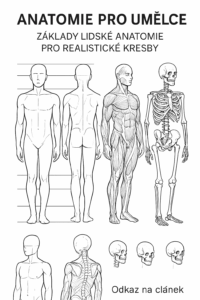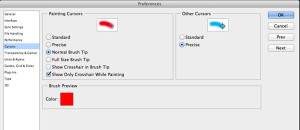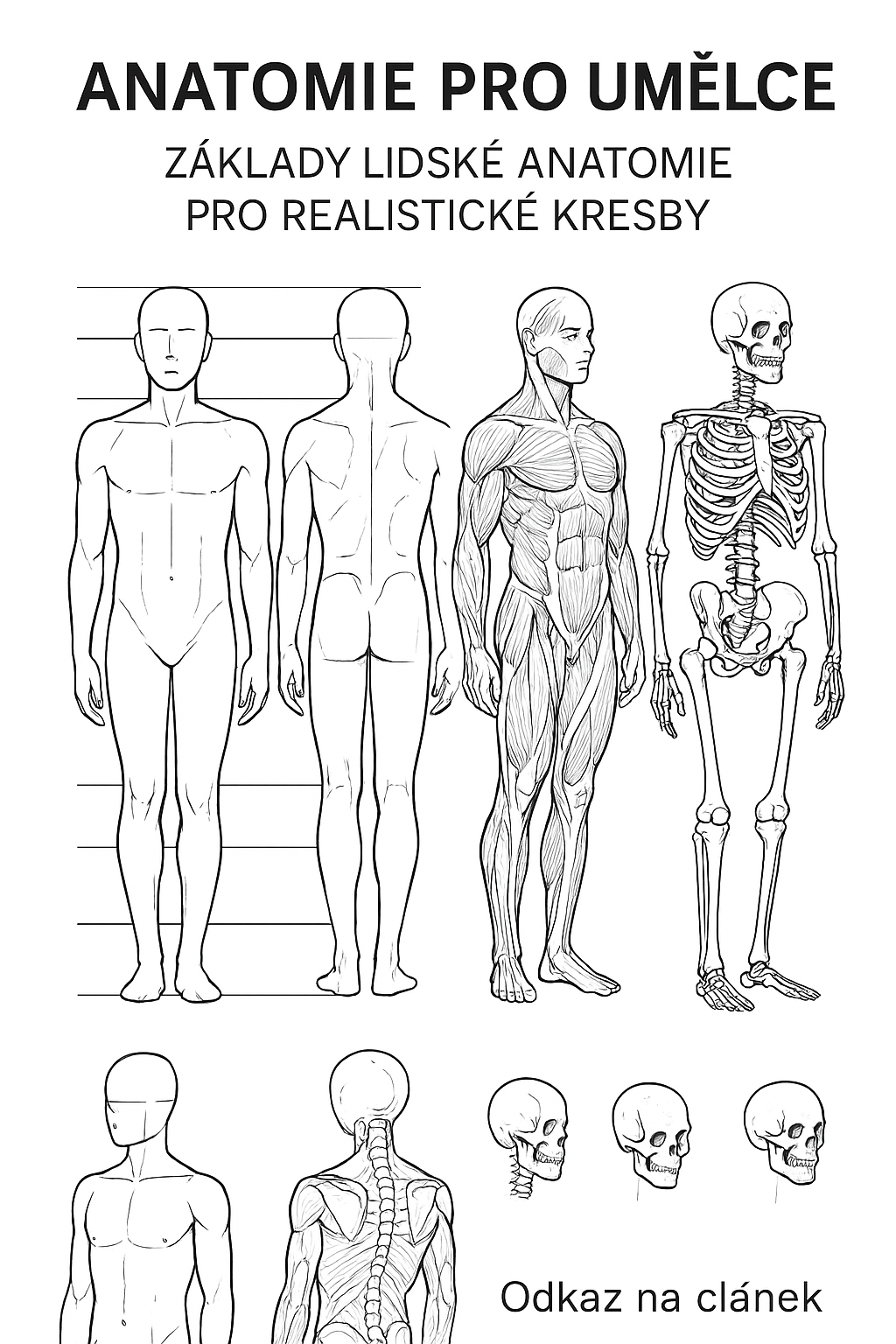Možná vás překvapí, kolik toho ještě nevíte o štětcích ve Photoshopu. Je na čase se opět naučit něco nového, co se vám bude zaručeně hodit. V dnešním článku si povíme o pěti z deseti nejdůležitějších věcích, které musíte znát. Tyto tipy obsahují několik funkcí, včetně základních zkratek, tvar a rozptyl, dynamiku a mnohem více.
1. Nastavení a zkratky
Za prvé je nejdůležitější znát klávesové zkratky pro používání štětců.
-Na přepnutí mezi normální a přesným kurzorem použijeme klávesu CAPS LOCK.
-Změnu velikosti a tvrdosti štětce provedeme pomocí klávesové zkratky: ctrl+alt+pravé tlačítko myši a tahem upravíme podle potřeby.
-Pomocí numerické klávesnice můžeme upravit krytí. Jednoduše vyťukáme požadované číslo.
– Shift+numerická klávesnice vyvolá změnu toku štětce. Pokud tuto zkratku použijete, držte stále Shift a udělejte tah. Štětec by měl udělat linku podle úhlu, který jste napsali.
Přepínat mezi typy štětce lze za pomoci , a . .
-Ctrl+Alt+Shift+Pravé tlačítko myši podržte a vyberte si barvu dle potřeby.
2. Základní nastavení
Můžeme snadno a rychle změnit průhlednost štětce, který ovlivní, jak moc bude viditelná stopa. Pokud tak chcete učinit, musíte kliknout na kontrolním panelu na nastavení stopy. Zde máte pak na výběr ze dvou možností nebo si uložit úplně nové nastavení štětce.
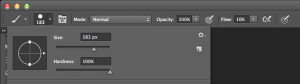
3. Přednastavené stopy
Přednastavené stopy najdeme v panelu nástrojů. Ikonka zobrazující složku se štětci. V tomto menu můžeme změnit nastavení štětce. Jeho úhel, zaoblení, mezery a jiné. Nastavení můžeme uložit jako stávající nebo vytvořit nový štětec.
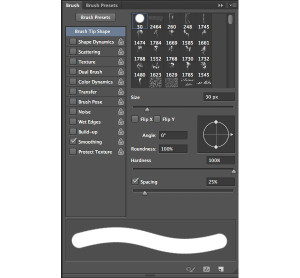
4. Dynamika tvaru
S nastavením dynamika tvaru můžeme především měnit velikost, úhel a zaoblení štětců. Můžete si vybrat každou z těchto možností a nastavit si ji podle potřeby. Pokud máte citlivý tablet, nastavíte si spíše tlak nebo sklon. Pokud používáte myš, zkusíte zeslabit přítlak.
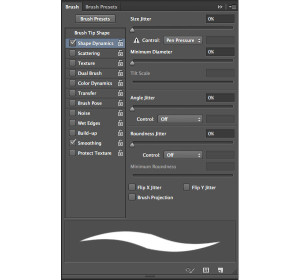
5. Převod
Převod, najdeme tam kde Dynamiku tvaru jen o trochu níže. Zde můžeme nastavit kolísání krytí a hustoty.
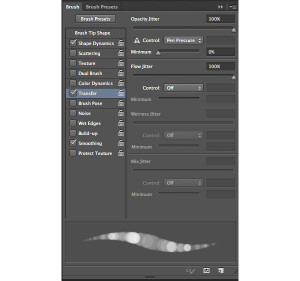
Všechny tipy je dobré si vyzkoušet v praxi, aby jste věděli jak daná věc funguje a získali potřebnou zkušenost. Dalších pět rad ve Photoshopu v dalším článku.